Så här fixar du Aktivitetsfältet i fullskärm
Google Chrome är en freeware webbläsare utvecklad av Google. Det släpptes för första gången 2008 för Microsoft Windows och gjorde långsamt sin väg till alla andra operativsystem. Den har 54% marknadsandel bland alla internetplattformar och den här siffran förväntas öka i framtiden.
Oavsett hur populär en programvara kan vara, upplever den också vissa tekniker. En av dem är att aktivitetsfältet visar medan du spelar en Youtube-video i helskärmsläge. Ursprungligen när du använder helskärm i din webbläsare tar videon hela skärmen. Aktivitetsfältet är inte tänkt att vara där alls.
Metod 1: Starta om Explorer.exe
Filutforskare (även kallad Explorer.exe) är en filhanteringsapplikation som ingår i utgåvorna av Microsoft Windows operativsystem. Det är en GUI-app som hjälper dig att komma åt ditt filsystem. Det är det viktigaste mediet att navigera i vilken Windows-maskin som helst och utan det kan hela din datorupplevelse ändras.
Många användare rapporterade att omstart av File Explorer fixade deras problem. Det kan vara relaterat till ett fel där det vid omstart blir fixat.
- Tryck på Windows + R för att hämta programmet Run . Skriv taskmgr i dialogrutan för att få upp datorns arbetshanterare.
- Klicka på fliken Processer längst upp i fönstret.
- Hitta nu uppgiften för Windows Explorer i listan över processer. Klicka på det och tryck på Starta om knappen i nedre vänstra sidan av fönstret.
Kontrollera om problemet har lösts.
Lösning 2: Övergripande högt DPI-skalningsbeteende i Chrome
Vi kan försöka överdriva skalningsbeteendet för hög DPI i Chrome. Många användare rapporterade att detta resulterade i en snabb åtgärd för deras problem.
- Högerklicka på Chrome på Aktivitetsfältet och högerklicka på det igen. Välj Egenskaper från listan över alternativ som kommer fram.
- En gång i egenskaperna navigerar du till fliken Kompatibilitet nuvarande längst upp på skärmen.
- På fliken Inställningar, kolla raden som säger Åsidosätta hög DPI-skalningsbeteende .
- Klicka på Apply för att spara ändringar och avsluta.
Starta om Chrome och kontrollera om ditt problem har lösts.
PRO TIPS: Om problemet är med din dator eller en bärbar dator, bör du försöka använda Reimage Plus-programvaran som kan skanna förvaret och ersätta korrupta och saknade filer. Detta fungerar i de flesta fall där problemet uppstått på grund av systemkorruption. Du kan ladda ner Reimage Plus genom att klicka härLösning 3: Slår av visuella effekter
Det är inte en ny utveckling som Windows-visuella effekter kan störa i konflikt med någon applikation och tvinga den att fungera på bisarra sätt. Vi såg hur alternativet fullskärm i YouTube fortfarande visade din aktivitetsfält i Windows.
Vi kan försöka inaktivera datorns visuella effekter och kontrollera om problemet blir löst. Om det inte gör det kan du alltid sätta på dem igen.
- Tryck på Windows + R för att starta kontrollpanelen Kör typ i dialogrutan för att starta datorns Kontrollpanel.
- En gång i kontrollpanelen, klicka på alternativet System och säkerhet . Detta ska vara den första posten i kontrollpanelen.
- En gång i menyn väljer du underrubriken System .
- Klicka nu på Avancerade systeminställningar som finns på vänstra sidan av skärmen. Ett nytt fönster kommer dyka upp. Navigera till fliken Avancerad .
- En gång i fliken Avancerat klickar du på Inställningar som finns i kategorin Prestanda.
- Markera alternativet som säger Justera för prestanda . Spara ändringar och avsluta.
Det här inaktiverar alla dina grafiska detaljer, inklusive Aero-temat från din dator. Starta om krom och kontrollera om problemet har lösts.
Obs! I många fall kräver var och en av lösningarna att din dator ska startas om. Om det inte finns någon effekt och ditt problem är detsamma, starta om datorn och försök att köra Google Chrome som administratör.
PRO TIPS: Om problemet är med din dator eller en bärbar dator, bör du försöka använda Reimage Plus-programvaran som kan skanna förvaret och ersätta korrupta och saknade filer. Detta fungerar i de flesta fall där problemet uppstått på grund av systemkorruption. Du kan ladda ner Reimage Plus genom att klicka här
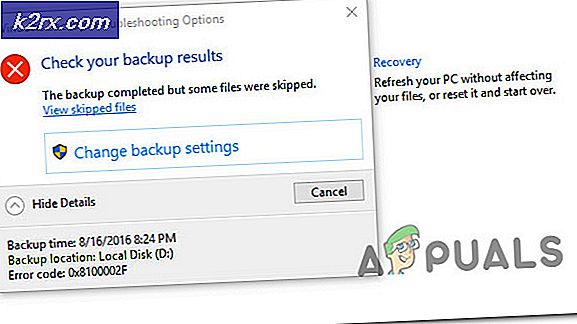


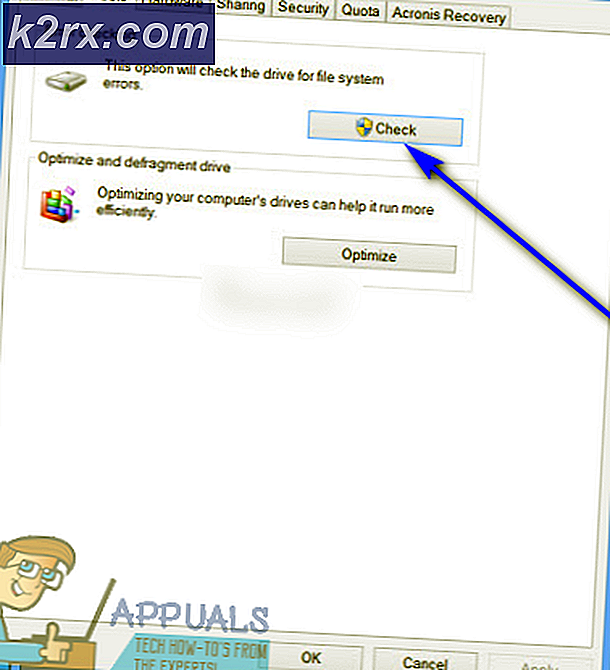

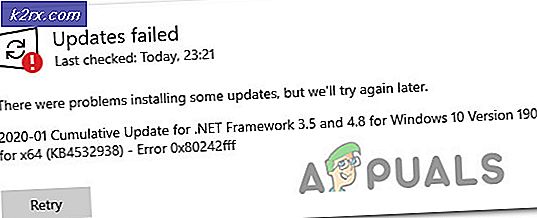

![[Fix] Red Dead Redemption 2 PC kraschar vid start](http://k2rx.com/img/106801/fix-red-dead-redemption-2-pc-crashes-on-startup-106801.jpg)